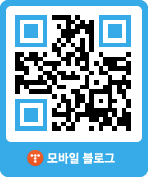작성일: 2012. 10. 12. 01:05 |

한달 전 쯔음에 애플에서 iOS6를 발표하면서 아이패드를 포함하여 아이폰, 아이팟과 같은 기종에 대해 대규모적인 업데이트를 하였습니다. 저 또한 아이패드를 사용하고 있는 애플 유저였기에, iOS6가 정식으로 나오고 나서 별 생각 없이 업데이트를 했습니다. 업데이트할 때만 하더라도, 새로운 기술이나 배터리 소모량 등이 향상되지 않을까를 기대했으나... 막상 설치하고 나니, 기존 버젼 (5.1.1)에 비해 향상된 점이 그리 눈에 띄지 않았고 오히려 불편한 점이 많았습니다. 그리고 그중 가장 불편했던 것은 바로 Wi-Fi 수신 감도가 현저하게 떨어졌다는 것이었죠...
저의 경우 업데이트 이전에는 장애물이 있는 15m 거리에서도 별 문제 없이 와이파이 사용이 가능했습니다. (공유기 자체가 좋은 모델이었기에 장거리 커버가 가능했습니다.) 그러나, 업데이트 이후에는 장애물이 없는 5m 거리 내에서도 인터넷/Youtube 등이 심각하게 끊기며 한번 잡았던 와이파이의 SSID 조차 못잡는 일이 허다하게 발생했습니다.
처음에 저는 아이패드 기기 자체의 고장등의 문제라고 생각했습니다. 제 아이패드는 최근 수리를 받은 적이 있었기에, 기기의 수리 과정에서 Wi-Fi 오류나 혹은 와이파이 모듈 등을 수리공이 몰래 바꾸지 않았나 등을 생각하고 있었죠. 그러나 오늘 직접 인터넷을 검색하다보니, 저 말고도 많은 분들이 IOS6 업데이트 이후에 Wi-Fi 접속 문제를 겪고 있다는 글을 접하게 되었고, 결과적으로 IOS 업데이트 이후에 인터넷이 느려진 것으로 결론 짓게 되었습니다.
간단한 해결 방법으로 Wi-Fi 재설정이나, 하드웨어 리부트 등이 있었으나, 직접 시도해본 결과 인터넷 속도가 전혀 나아지지 않아 다른 방안을 찾았는데 그것이 바로 IOS 6에서 이전의 IOS 5.1.1로 다운그레이드 하는 것이었습니다.
애플 IOS 6 다운그레이드 하기
저처럼 IOS 6 이후 문제가 발생하신 분들의 경우에는 iOS 5.1.1로 다운 그레이드를 원하시는 경우가 있으실 겁니다. 아이패드, 아이폰, 아이팟의 다운 그레이드를 진행하는 방법은 다음과 같습니다.
1. 애플 기기 동기화 하여 백업 하기
2. 애플 기기 DFU 모드로 만들기 (하단에 상세 소개되어있습니다)
3. IOS 6 업데이트 전 만든 iOS 5.1.1 백업으로 복원 하거나 혹은 iOS 5.1.1 IPSW 파일로 복원 (단, 이 경우에는 PC 또는 iCloud에 데이터를 미리 백업해놓고, 다운그레이드 후 복구해야 함)
위 방식대로 한다면, iOS 6에서 iOS 5.1.1로 간단히 만드실 수 있습니다.
백업 및 애플 기기 DFU (공장 초기화) 모드 만들기
먼저 iTunes를 열어서 애플 기기를 연결 한 후 동기화 하여 백업합니다. 대다수의 사용자분들은 iTunes 실행시마다 자동 백업이 되도록 설정되어있겠지만, 일부 백업 기능을 사용하지 않는 분들은 수동으로 백업을 하셔야 합니다.

다음으로 DFU 모드에 들어가는 작업 입니다. DFU 모드는 공장 초기화로도 불리며 애플 기기를 복구할 수 있는 마지막 방법 정도로 생각하시면 됩니다. 순정이 아닌 경우에는 별도로 DFU 모드에 대해 미리 알아보고 하시길 바랍니다.
* 본 정보는 순정 iOS 6의 다운그레이드에 대해서만 소개하겠습니다.
아이폰/아이패드는 다음과 같은 방법을 통해 DFU 모드로 들어갈 수 있습니다.
1. 기기와 충전 케이블을 연결한 후 슬립 버튼을 길게 눌러 전원을 끈다.
2. 아이튠즈(iTunes) 실행, 이때 화면에서 애플 로고가 떠야 한다.
3. 슬립버튼과 홈버튼을 동시에 10초동안 눌러주면 로고가 사라짐
4. 이후 슬립 버튼에서 손을 떼고, 홈 버튼을 누른 상태를 유지
5. 기기 바탕화면에 검은 색으로 보이면 DFU 모드에 진입
위와 같은 방식으로 진행하면 DFU 모드로 진입하게 됩니다. 이때 기기를 공장 초기화 한 후 새로 iOS를 설치/복원 하는데, 경우에 따라 1, 2번 방식으로 나뉘어서 하시면 됩니다.
1) 기존의 백업했던 iOS 5.1.1 백업 데이터가 있는 경우
6-1. 아이튠즈(iTunes)에 복구(Restore) 메세지 창이 뜨는 지 확인
7-1. 복구 및 업데이트 확인 메세지 창을 눌러 복구
2) 만약 기존에 iOS 5.1.1을 백업하지 못했을 경우
6-2. 하단에서 자신의 기기에 맞는 ipsw파일을 다운 받음

다음으로 DFU 모드에 들어가는 작업 입니다. DFU 모드는 공장 초기화로도 불리며 애플 기기를 복구할 수 있는 마지막 방법 정도로 생각하시면 됩니다. 순정이 아닌 경우에는 별도로 DFU 모드에 대해 미리 알아보고 하시길 바랍니다.
* 본 정보는 순정 iOS 6의 다운그레이드에 대해서만 소개하겠습니다.
아이폰/아이패드는 다음과 같은 방법을 통해 DFU 모드로 들어갈 수 있습니다.
1. 기기와 충전 케이블을 연결한 후 슬립 버튼을 길게 눌러 전원을 끈다.
2. 아이튠즈(iTunes) 실행, 이때 화면에서 애플 로고가 떠야 한다.
3. 슬립버튼과 홈버튼을 동시에 10초동안 눌러주면 로고가 사라짐
4. 이후 슬립 버튼에서 손을 떼고, 홈 버튼을 누른 상태를 유지
5. 기기 바탕화면에 검은 색으로 보이면 DFU 모드에 진입
위와 같은 방식으로 진행하면 DFU 모드로 진입하게 됩니다. 이때 기기를 공장 초기화 한 후 새로 iOS를 설치/복원 하는데, 경우에 따라 1, 2번 방식으로 나뉘어서 하시면 됩니다.
1) 기존의 백업했던 iOS 5.1.1 백업 데이터가 있는 경우
6-1. 아이튠즈(iTunes)에 복구(Restore) 메세지 창이 뜨는 지 확인
7-1. 복구 및 업데이트 확인 메세지 창을 눌러 복구
2) 만약 기존에 iOS 5.1.1을 백업하지 못했을 경우
6-2. 하단에서 자신의 기기에 맞는 ipsw파일을 다운 받음
7-2. 아이튠즈(iTunes)에 Shift 버튼을 누른채로 복구 버튼을 누름
8-2. 복구 파일 선택창이 나오면 방금 전 받은 ipsw 파일 선택
* DFU 모드를 나올 경우
가끔 DFU 모드 못나오시는 분들도 있는데 이 경우 홈버튼과 슬립 버튼을 다시 꾹 10초 정도 눌러주시면 애플 로고가 뜨면서 다시 원래대로 부팅됩니다.
ipsw 파일의 경우 자신이 5.1.1 시스템을 백업하지 못했을 경우 사용합니다. 해당 ipsw 파일을 사용하게 될 경우 모든 데이터는 초가화 되고 사라지니, 기존의 데이터는 꼭 백업하여 주시기 바랍니다.
마지막으로 iOS 5.1.1 이 복구 된후, 기존에 백업해 두었던 파일들을 복구하시면 다운그레이드 된 5.1.1 애플 기기 (아이폰, 아이패드)를 사용하실 수 있습니다.
8-2. 복구 파일 선택창이 나오면 방금 전 받은 ipsw 파일 선택
* DFU 모드를 나올 경우
가끔 DFU 모드 못나오시는 분들도 있는데 이 경우 홈버튼과 슬립 버튼을 다시 꾹 10초 정도 눌러주시면 애플 로고가 뜨면서 다시 원래대로 부팅됩니다.
기종별 iOS 5.1.1 IPSW 복구 파일
[아이패드 2 Wi-Fi] http://appldnld.apple.com/iOS5.1.1/041-4294.2012.Pp5qM/iPad2,1_5.1.1_9B206_Restore.ipsw
ipsw 파일의 경우 자신이 5.1.1 시스템을 백업하지 못했을 경우 사용합니다. 해당 ipsw 파일을 사용하게 될 경우 모든 데이터는 초가화 되고 사라지니, 기존의 데이터는 꼭 백업하여 주시기 바랍니다.
마지막으로 iOS 5.1.1 이 복구 된후, 기존에 백업해 두었던 파일들을 복구하시면 다운그레이드 된 5.1.1 애플 기기 (아이폰, 아이패드)를 사용하실 수 있습니다.